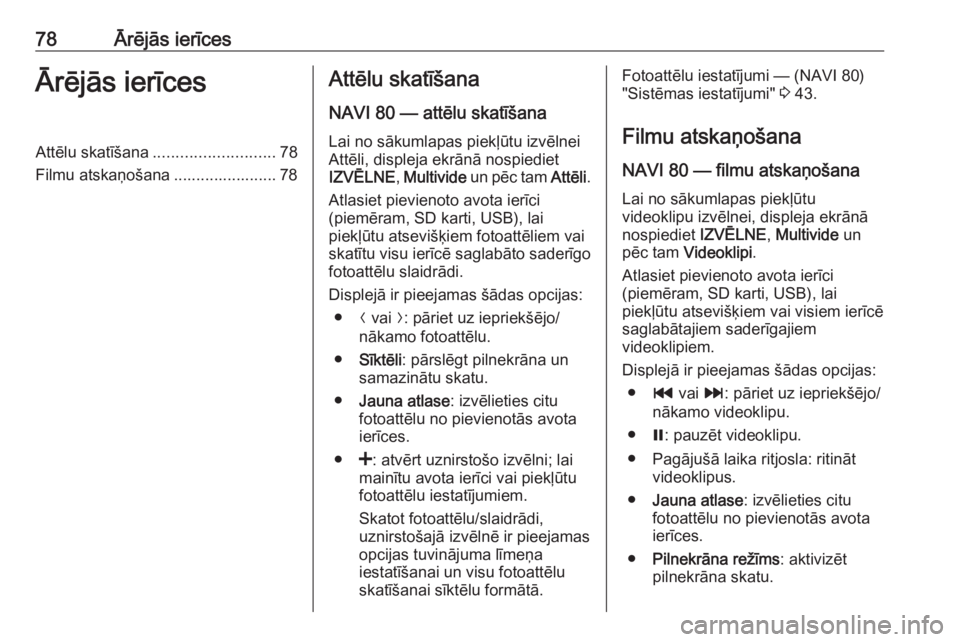Page 73 of 159

Bluetooth mūzika73Audio papildierīces savienošana pārī
ar informācijas un izklaides sistēmu
Lai sistēmu savienotu pārī ar audio
ierīci, nospiediet SETUP / TEXT un
atlasiet Bluetooth connection
(Bluetooth savienojums) . Atlasiet
tukšu vietu, pagriežot vidējo
regulēšanas pogu, un nospiediet
pogu, lai skatītu nākamo izvēlni.
Atlasiet Savienot pārī ar ierīci ,
pagriežot un nospiežot regulēšanas pogu, un pēc tam audio ierīcē
meklējiet Bluetooth aprīkojumu, kas
atrodas ierīces tuvumā.
Audio ierīcē redzamajā sarakstā
atlasiet My_Radio (tas ir, sistēmas
nosaukumu) un pēc tam ar audio
ierīces tastatūru, ja tāda ir, ievadiet
informācijas un izklaides sistēmas displeja ekrānā redzamo
savienošanas kodu.
Piezīme
Ja audio ierīcei nav ekrāna, pāra izveides noklusējuma kods vispirms
jāievada ierīcē un pēc tam
informācijas un izklaides sistēmā.
Ierīces pāra izveides noklusējuma
kodu skatiet ierīces lietošanas
instrukcijā, parasti tas ir 0000.Atkarībā no ierīces šis pāra izveides
kods var būt jāievada pretējā secībā,
tas ir, vispirms informācijas un
izklaides sistēmā.
Ja savienošana pārī neizdodas, tiek
parādīts ziņojums Savienošana pārī
neizdevās . Vajadzības gadījumā
atkārtojiet procedūru.
Kad savienošana pārī ir pabeigta,
informācijas un izklaides sistēmas
displeja ekrānā ir redzams
apstiprinājuma ziņojums un pēc tam pārī savienotās audio ierīces
nosaukums.
Piezīme
Kad ir aktīvs Bluetooth savienojums,
audio ierīces vadīšana ar
informācijas un izklaides sistēmu
izraisa audio ierīces akumulatora
straujāku izlādēšanos.
Audio ierīces pievienošana
Kad savienošana pārī ir pabeigta,
audio ierīces tiek automātiski
savienotas ar informācijas un
izklaides sistēmu.
Lai pievienotu pārī savienotu audio
ierīci vai izveidotu savienojumu ar citu pārī savienotu audio ierīci, nospiedietSETUP / TEXT un atlasiet Bluetooth
connection (Bluetooth savienojums)
(vai nospiediet TEL, kad neviena
ierīce nav pievienota). Ierīču sarakstā ir redzamas audio ierīces, kas jau ir
savienotas pārī ar sistēmu.
Sarakstā atlasiet vajadzīgo ierīci un
apstipriniet, nospiežot vidējo
regulēšanas pogu. Displejā tiks
parādīts ziņojums, kas apstiprina
savienojuma izveidi.
Audio ierīces atvienošana
Lai audio ierīci atvienotu no
informācijas un izklaides sistēmas,
izvēlnē Bluetooth connection
(Bluetooth savienojums) atlasiet
vajadzīgo ierīci un pēc tam atlasiet
Disconnect the device (atvienot
ierīci) , pagriežot un nospiežot vidējo
regulēšanas pogu. Displejā tiks
parādīts ziņojums, kas apstiprina
savienojuma pārtraukšanu.
Arī izslēdzot audio ierīci vai
deaktivizējot audio ierīces Bluetooth
funkciju, ierīce tiek atvienota no
informācijas un izklaides sistēmas.
Page 74 of 159

74Bluetooth mūzikaAudio papildierīces noņemšana no
pāra ar informācijas un izklaides
sistēmu
Ja pārī savienoto audio ierīču
saraksts ir pilns, jaunu ierīci var
savienot ar sistēmu tikai tad, ja kādu
no esošajām ierīcēm noņem no pāra.
Lai atvienotu no pāra, t.i., lai dzēstu
audio ierīci no sistēmas atmiņas,
nospiediet SETUP / TEXT un atlasiet
Bluetooth connection (Bluetooth
savienojums) . Sarakstā atlasiet
vajadzīgo audio ierīci, nospiediet
vidējo regulēšanas pogu un atlasiet
Dzēst .
Darbināšana, izmantojot informācijas
un izklaides sistēmu
Kad ierīce ir savienota pārī ar sistēmu un ir izveidots bezvadu savienojums,
tiek automātiski sākta audio
atskaņošana.
Pēc tam audio ierīci var vadīt,
izmantojot informācijas un izklaides
sistēmas funkciju taustiņus,
regulēšanas pogas un displeja
izvēlnes.Informācijas un izklaides sistēmā
pieejamo funkciju klāsts ir atkarīgs no
audio atskaņotāja veida.
Kad ir izveidots bezvadu savienojums ar audio ierīci, tās lietošana līdzinās
CD atskaņotāja lietošanai 3 61.
NAVI 50 — mūzikas
atskaņošana, izmantojot
Bluetooth
Bluetooth savienojums
Ir jāizveido Bluetooth savienojums
starp audio ierīci un informācijas un
izklaides sistēmu, tas ir, pirms ierīces
lietošanas tā ir jāsavieno pārī ar
automašīnu.
Skatiet sadaļas "Telefons" tēmu
(NAVI 50) "Bluetooth savienojums"
3 137.
● Pārī var savienot un ierīču sarakstā saglabāt maksimāli 5
audio ierīces, bet vienlaikus var
pievienot tikai vienu (atkarībā no
versijas pārī var savienot līdz 8
audio ierīcēm).
● Ja ierīcei ir gan audio atskaņotāja, gan arī telefona
funkcionalitāte, tad pārī tikssavienotas tās abas. Mobilā
telefona savienošana pārī
3 135.
● Telefona funkcijas ir aktīvas arī audio atskaņotāja lietošanas
laikā, savukārt telefona
lietošanas laikā audio
atskaņošana tiek pārtraukta.
Audio papildierīces savienošana pārī ar informācijas un izklaides sistēmu
Lai savienotu pārī ar audio ierīci,
displeja ekrānā nospiediet 7 un pēc
tam ÿIESTATĪJUMI .
Atlasiet Bluetooth un pēc tam Meklēt
Bluetooth ierīci vai Ārējas ierīces
pilnvarošana .
Audio ierīcē meklējiet Bluetooth
aprīkojumu, kas atrodas audio ierīces
tuvumā.
Audio ierīcē redzamajā sarakstā
atlasiet informācijas un izklaides
sistēmas nosaukumu (piemēram,
MEDIA-NAV ) un pēc tam ar audio
ierīces tastatūru (ja nepieciešams)
ievadiet informācijas un izklaides
sistēmas displeja ekrānā redzamo pārī savienošanas kodu.
Page 75 of 159

Bluetooth mūzika75Noklusējuma kods savienošanai pārī
ir 0000 . Lai pirms pāra izveides
sākšanas mainītu šo savienošanas kodu, atlasiet Mainīt paroli.
Piezīme
Ja audio ierīcei nav ekrāna, pāra izveides noklusējuma kods vispirms
jāievada ierīcē un pēc tam
informācijas un izklaides sistēmā.
Ierīces pāra izveides noklusējuma
kodu skatiet ierīces lietošanas
instrukcijā, parasti tas ir 0000.
Atkarībā no ierīces šis pāra izveides
kods var būt jāievada pretējā secībā,
tas ir, vispirms informācijas un
izklaides sistēmā.
Ja savienošana pārī neizdodas,
atkārtojiet šo procedūru.
Piezīme
Kad ir aktīvs Bluetooth savienojums,
audio ierīces vadīšana ar
informācijas un izklaides sistēmu
izraisa audio ierīces akumulatora
straujāku izlādēšanos.Audio ierīces pievienošana
Kad savienošana pārī ir pabeigta,
audio ierīces tiek automātiski
savienotas ar informācijas un
izklaides sistēmu.
Lai mainītu pievienoto audio ierīci,
displeja ekrānā nospiediet 7 un pēc
tam — ÿIESTATĪJUMI .
Pēc tam atlasiet Bluetooth un Skatīt
Bluetooth ierīču sarakstu . Ierīču
sarakstā ir redzamas audio ierīces, kas jau ir savienotas pārī ar sistēmu.
Sarakstā atlasiet vajadzīgo audio
ierīci un apstipriniet, nospiežot Labi.
Audio ierīces atvienošana
Izslēdzot audio ierīci vai deaktivizējot
audio ierīces Bluetooth funkciju, ierīce tiek atvienota no informācijas un
izklaides sistēmas.
Audio papildierīces noņemšana no
pāra ar informācijas un izklaides
sistēmu
Ja pārī savienoto audio ierīču
saraksts ir pilns, jaunu ierīci var
savienot ar sistēmu tikai tad, ja kādu
no esošajām ierīcēm noņem no pāra.Lai atvienotu no pāra, t.i., lai audio
ierīci dzēstu no sistēmas atmiņas,
displeja ekrānā nospiediet 7 un pēc
tam — ÿIESTATĪJUMI .
Atlasiet Bluetooth un pēc tam Skatīt
Bluetooth ierīču sarakstu .
Ierīču sarakstā atlasiet vajadzīgo audio ierīci un pēc tam nospiediet ë,
lai dzēstu ierīci. Ja nepieciešams,
varat dzēst visas sarakstā norādītās
ierīces, nospiežot Opcijas un pēc tam
Dzēst visu . Apstipriniet, nospiežot
Labi .
Darbināšana, izmantojot informācijas un izklaides sistēmu
Kad ierīce ir savienota pārī ar sistēmu un ir izveidots bezvadu savienojums,
tiek automātiski sākta audio
atskaņošana.
Pēc tam audio ierīci var vadīt,
izmantojot informācijas un izklaides
sistēmas displeja opcijas.
Informācijas un izklaides sistēmā
pieejamo funkciju klāsts ir atkarīgs no
audio atskaņotāja veida.
Kad ir izveidots bezvadu savienojums
ar audio ierīci, tās lietošana līdzinās
saglabāto audiofailu atskaņošanai,
Page 76 of 159

76Bluetooth mūzikaizmantojot USB ligzdu. Skatiet
sadaļas "USB ports" tēmu "NAVI 50
— mūzikas atskaņošana, izmantojot
USB ligzdu" 3 67.
NAVI 80 — mūzikas
atskaņošana, izmantojot
Bluetooth
Bluetooth savienojums
Ir jāizveido Bluetooth savienojums
starp audio ierīci un informācijas un
izklaides sistēmu, tas ir, pirms ierīces
lietošanas tā ir jāsavieno pārī ar
automašīnu.
● Savienot pārī un saglabāt ierīču sarakstā var noteiktu skaitu
ierīču, taču pievienota vienlaikus
var būt tikai viena.
● Ja ierīcei ir gan audio atskaņotāja, gan arī telefona
funkcionalitāte, tad pārī tikssavienotas tās abas. Mobilā
telefona savienošana pārī
3 135.
● Telefona funkcijas ir aktīvas arī audio atskaņotāja lietošanas
laikā, savukārt telefona
lietošanas laikā audio
atskaņošana tiek pārtraukta.
Audio papildierīces savienošana pārī ar informācijas un izklaides sistēmu
Displeja ekrāna sākumlapā
nospiediet IZVĒLNE, Multivide un
pēc tam Iestatījumi .
Atlasiet Multivide , lai piekļūtu
multivides iestatījumu izvēlnei, un pēc
tam atlasiet opciju "Konfigurēt
Bluetooth savienojumu".
Pāra izveides procedūra līdzinās
mobilā telefona savienošanai pārī.
Skatiet sadaļas "Telefons" tēmu
(NAVI 80) "Bluetooth savienojums"
3 137.
Audio ierīces pievienošana
Kad savienošana pārī ir pabeigta,
audio ierīces tiek automātiski
savienotas ar informācijas un
izklaides sistēmu.Varat jebkurā laikā mainīt audio avotu
uz Bluetooth režīmu, lai atskaņotu
failus no pievienotas Bluetooth
ierīces.
Displeja ekrāna sākumlapā
nospiediet IZVĒLNE, Multivide un
pēc tam Multivide .
Nospiediet < (lai atvērtu uznirstošo
izvēlni) un atlasiet Bluetooth
savienojums , lai mainītu audio avotu
uz Bluetooth.
Audio ierīces atvienošana
Izslēdzot audio ierīci vai deaktivizējot
audio ierīces Bluetooth funkciju, ierīce tiek atvienota no informācijas un
izklaides sistēmas.
Audio papildierīces noņemšana no
pāra ar informācijas un izklaides
sistēmu
Lai atvienotu no pāra, tas ir, lai ierīci
dzēstu no sistēmas atmiņas:
Displeja ekrāna sākumlapā
nospiediet IZVĒLNE, Multivide un
pēc tam Iestatījumi .
Page 77 of 159
Bluetooth mūzika77Atlasiet Multivide , lai piekļūtu
multivides iestatījumu izvēlnei, un pēc
tam atlasiet opciju "Konfigurēt
Bluetooth savienojumu".
Pāra noņemšanas procedūra līdzinās mobilā telefona noņemšanai no pāra.
Skatiet sadaļas "Telefons" tēmu
(NAVI 80) "Bluetooth savienojums"
3 137.
Darbināšana, izmantojot informācijas un izklaides sistēmu
Kad ierīce ir savienota pārī ar sistēmu un ir izveidots bezvadu savienojums,
var tikt automātiski sākta audio
atskaņošana.
Pēc tam audio ierīci var vadīt,
izmantojot informācijas un izklaides
sistēmas displeja opcijas.
Informācijas un izklaides sistēmā
pieejamo funkciju klāsts ir atkarīgs no
audio atskaņotāja veida.
Kad ir izveidots bezvadu savienojums
ar audio ierīci, tās lietošana līdzinās
saglabāto audiofailu atskaņošanai,
izmantojot USB ligzdu. Skatiet
sadaļas "USB ports" tēmu "NAVI 80
— mūzikas atskaņošana, izmantojot
USB ligzdu" 3 67.
Page 78 of 159
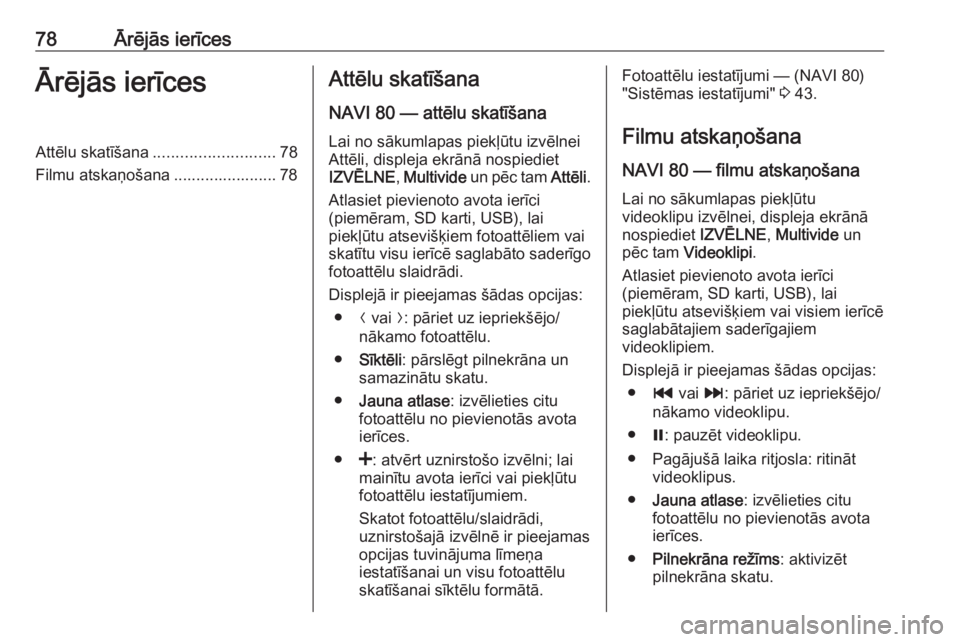
78Ārējās ierīcesĀrējās ierīcesAttēlu skatīšana........................... 78
Filmu atskaņošana ....................... 78Attēlu skatīšana
NAVI 80 — attēlu skatīšana Lai no sākumlapas piekļūtu izvēlneiAttēli, displeja ekrānā nospiediet
IZVĒLNE , Multivide un pēc tam Attēli.
Atlasiet pievienoto avota ierīci
(piemēram, SD karti, USB), lai
piekļūtu atsevišķiem fotoattēliem vai skatītu visu ierīcē saglabāto saderīgo
fotoattēlu slaidrādi.
Displejā ir pieejamas šādas opcijas: ● N vai O: pāriet uz iepriekšējo/
nākamo fotoattēlu.
● Sīktēli : pārslēgt pilnekrāna un
samazinātu skatu.
● Jauna atlase : izvēlieties citu
fotoattēlu no pievienotās avota
ierīces.
● <: atvērt uznirstošo izvēlni; lai
mainītu avota ierīci vai piekļūtu
fotoattēlu iestatījumiem.
Skatot fotoattēlu/slaidrādi,
uznirstošajā izvēlnē ir pieejamas
opcijas tuvinājuma līmeņa
iestatīšanai un visu fotoattēlu
skatīšanai sīktēlu formātā.Fotoattēlu iestatījumi — (NAVI 80)
"Sistēmas iestatījumi" 3 43.
Filmu atskaņošana NAVI 80 — filmu atskaņošanaLai no sākumlapas piekļūtu
videoklipu izvēlnei, displeja ekrānā
nospiediet IZVĒLNE, Multivide un
pēc tam Videoklipi .
Atlasiet pievienoto avota ierīci
(piemēram, SD karti, USB), lai
piekļūtu atsevišķiem vai visiem ierīcē
saglabātajiem saderīgajiem
videoklipiem.
Displejā ir pieejamas šādas opcijas: ● t vai v: pāriet uz iepriekšējo/
nākamo videoklipu.
● =: pauzēt videoklipu.
● Pagājušā laika ritjosla: ritināt videoklipus.
● Jauna atlase : izvēlieties citu
fotoattēlu no pievienotās avota
ierīces.
● Pilnekrāna režīms : aktivizēt
pilnekrāna skatu.
Page 79 of 159
Ārējās ierīces79●r: atgriezties iepriekšējā
ekrānā.
● <: atvērt uznirstošo izvēlni, lai
mainītu avota ierīci vai piekļūtu
videoklipu iestatījumiem.
Videoklipa atskaņošanas laikā
uznirstošā izvēlne sniedz iespēju atgriezties videoklipu sarakstā.
Videoklipu iestatījumi — skatiet
(NAVI 80) "Sistēmas iestatījumi"
3 43.
Page 80 of 159

80NavigācijaNavigācijaVispārēja informācija...................80
Lietošana ..................................... 85
Galamērķa ievade ...................... 105
Maršruta vadība .........................114
Simbolu pārskats .......................126Vispārēja informācija9Brīdinājums
Navigācijas sistēma papildina jūsu
navigācijas spējas, nevis tās
aizstāj. Brauciet ar nepieciešamo
rūpību un uzmanību, esiet modrs
un ņemiet vērā drošas braukšanas principus.
Ja navigācijas sistēmas sniegtie
norādījumi ir pretrunā ar satiksmes noteikumiem, vienmēr jāievēro
satiksmes noteikumi.
Navigācijas sistēma palīdzēs jums
nokļūt līdz izvēlētajam galamērķim, lai
jums nebūtu jāizmanto papīra formāta
kartes.
Ja jūsu valstī vai reģionā ir pieejams
pakalpojums Satiksmes informācija ,
maršrutu aprēķinos tiek ņemta vērā arī pašreizējā satiksmes situācija.
Sistēma saņem satiksmes
paziņojumus tābrīža uztveršanas
zonā.
Lai saņemtu visjaunāko reāllaika
satiksmes informāciju, abonējiet
tiešsaistes pakalpojumus
TomTom™ tīmekļa vietnē.
Piezīme
Pieejams tikai kopā ar
CD35 BT USB NAVI, NAVI 80.
Navigācijas sistēmas darbība
Navigācijas sistēma nosaka
automašīnas atrašanās vietu un
kustību, izmantojot sensorus.
Nobrauktais attālums tiek noteikts,
izmantojot automašīnas spidometra
signālu, bet kustība pagriezienos un
līkumos tiek noteikta ar žiroskopa
sensora palīdzību. Atrašanās vieta
tiek noteikta, izmantojot GPS
(Globālās pozicionēšanas sistēmas)
satelītus.
Salīdzinot šos sensoru signālus ar
digitālajām kartēm, kas saglabātas
navigācijas sistēmā, var precīzi
noteikt automašīnas atrašanās vietu.
Automašīnas pirmajā lietošanas
reizē, kā arī, piemēram, pēc
brauciena ar prāmi utt. sistēma veiks
paškalibrāciju. Tādēļ ir normāli, ja tā
 1
1 2
2 3
3 4
4 5
5 6
6 7
7 8
8 9
9 10
10 11
11 12
12 13
13 14
14 15
15 16
16 17
17 18
18 19
19 20
20 21
21 22
22 23
23 24
24 25
25 26
26 27
27 28
28 29
29 30
30 31
31 32
32 33
33 34
34 35
35 36
36 37
37 38
38 39
39 40
40 41
41 42
42 43
43 44
44 45
45 46
46 47
47 48
48 49
49 50
50 51
51 52
52 53
53 54
54 55
55 56
56 57
57 58
58 59
59 60
60 61
61 62
62 63
63 64
64 65
65 66
66 67
67 68
68 69
69 70
70 71
71 72
72 73
73 74
74 75
75 76
76 77
77 78
78 79
79 80
80 81
81 82
82 83
83 84
84 85
85 86
86 87
87 88
88 89
89 90
90 91
91 92
92 93
93 94
94 95
95 96
96 97
97 98
98 99
99 100
100 101
101 102
102 103
103 104
104 105
105 106
106 107
107 108
108 109
109 110
110 111
111 112
112 113
113 114
114 115
115 116
116 117
117 118
118 119
119 120
120 121
121 122
122 123
123 124
124 125
125 126
126 127
127 128
128 129
129 130
130 131
131 132
132 133
133 134
134 135
135 136
136 137
137 138
138 139
139 140
140 141
141 142
142 143
143 144
144 145
145 146
146 147
147 148
148 149
149 150
150 151
151 152
152 153
153 154
154 155
155 156
156 157
157 158
158